Planlegger du å slette Google-kontoen? Hvorfor tar du ikke av Google-sikkerhetskopien først og sletter Google-kontoen permanent?
Du kan bruke funksjonen fra Google Takeout til å arkivere og laste ned hele Google-kontodataene lokalt på stasjonen. Du kan til og med eksportere data direkte til hvilken som helst ekstern skylagringstjeneste som OneDrive, Dropbox eller Box. Når du har all data-sikkerhetskopien av hele Gmail, YouTube og alle andre tjenester i Google. Du kan fredelig slette Google-kontoen permanent.
Vær oppmerksom på at sletting av Google er en enveis prosess, det er ingen måte å få tilgang til igjen til samme konto og e-post-ID igjen. Vær oppmerksom på det samme. I denne artikkelen har jeg dekket to ting - å laste ned Google-kontodataene ved å ta tak og slette Google-kontoen permanent.
Trinn for å laste ned data fra Google Takeout
Google Takeout er en funksjon som lar alle brukere av Google-kontoer eksportere dataene. Ved hjelp av takeaway kan du velge tjenestene og hvilken type Google-data du vil laste ned.
Følg disse trinnene for å laste ned data fra Google Takeout:
- Logg deg på Google Takeout ved å bruke legitimasjonsbeskrivelsen til Google-kontoen
- Merk av for data og tjenester for å inkludere i Takeout-arkivet

- Etter valg, fortsett til [Neste trinn]
- Tilpass arkivformatet ved å velge de forskjellige alternativene som leveringsmetode, eksporttype, filtype og arkivstørrelse

- Basert på valget ditt i tilpasningsalternativ, vil du motta varsel om arkivets fullføring *

- Trykk på [Last ned arkiv] -knappen i e-postvarslingen for å eksportere din Google-sikkerhetskopi
- Du kan også logge på Google Takeout igjen for å sjekke arkivstatusen og laste ned Google-kontodata
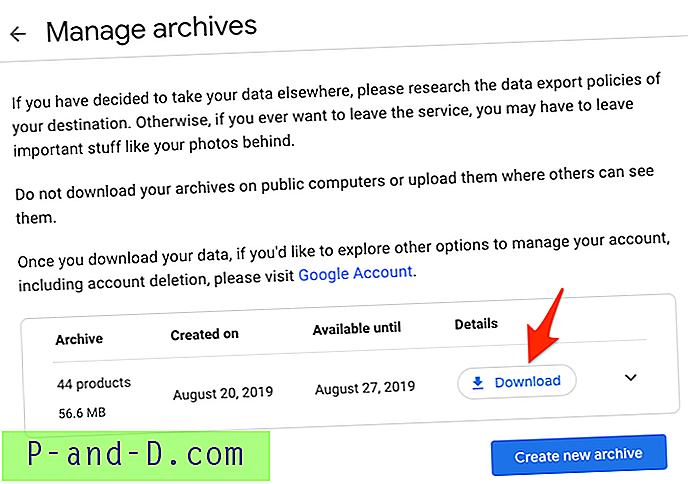
* Basert på størrelsen på data og bruksområder, vil arkiveksporten din være klar umiddelbart eller det kan ta noen dager. Du vil imidlertid motta varselet for nedlasting.
Du kan bruke denne eksporten av sikkerhetskopi av data i tjenester utenfor Google, i tilfelle hvis du trenger det.
Trinn for å slette Google-kontoen permanent
Vær forsiktig med å slette Google-kontoen, da du kan miste tilgangen til kontoen permanent og det er ingen måte å gjenvinne på.
Følg disse trinnene for å slette konto:
- Gå til myaccount.google.com
- Naviger til kategorien Data & personalisering
- Bla ned til alternativet der det viser Slette tjenester eller kontoen din
- På denne siden har du muligheten til å slette en bestemt Google-tjeneste eller slette hele Google-kontoen
- Du har også muligheten til å laste ned dataene dine som vil navigere til Google Takeout som vi har dekket tidligere

- Velg Slett kontoalternativet
- Du vil også bli bedt om å bekrefte påloggingsinformasjonen for Gmail mens du behandler forespørselen
- Til slutt, les konsekvensene nøye og godta vilkårene og betingelsene ved å merke av i ruten på slettingsiden

- Trykk på kommandoknappen [Delete Account] for å behandle sletting av Google-kontoer
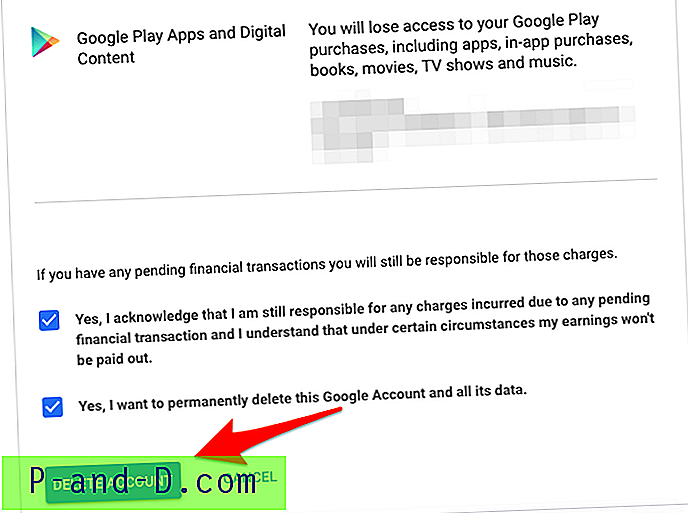
Se demonstrasjonstrinn for sletting av Google-kontoer
Se videodemonstrasjonen om hvordan du tar sikkerhetskopien av data ved hjelp av Google Takeout, og slett også Google-kontoen permanent.
Google TakeOut Data Backup og slett Gmail-kontoen permanent!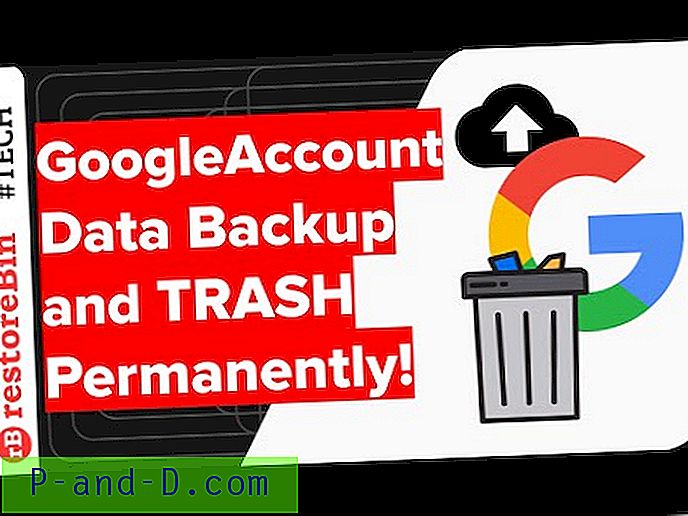
Se denne videoen på YouTube
Abonner på YouTube
Jeg håper du likte videoen. Abonner på YouTube-kanalen vår.
Konklusjon: Vi har nå tatt med Google-sikkerhetskopi av data, så vel som å slette Google-kontoen uten problemer. Slettingen er permanent, og det er ingen avdragsperiode som Hotmail-kontokonvertering eller en måte å gjenopprette tilgangen til normalt.









![[Ingen rot] Blokkerer annonser på Xiaomi Android-telefoner enkelt](http://p-and-d.com/img/tech-tips/797/block-ads-xiaomi-android-phones-easily.jpg)
